Rumah >masalah biasa >Bagaimana untuk menyalin teks daripada tangkapan skrin pada Windows 11
Bagaimana untuk menyalin teks daripada tangkapan skrin pada Windows 11
- 王林ke hadapan
- 2023-09-20 17:57:082394semak imbas
Muat turun Alat Snipping baharu dengan tindakan teks
Walaupun Alat Snipping baharu terhad kepada versi pembangunan dan kenari, jika anda tidak mahu menunggu, anda boleh memasang Alat Snipping Windows 11 yang dikemas kini (nombor versi 11.2308.33.0) sekarang . Cara ini berfungsi:
1 Teruskan dan buka laman web ini (lawati) pada PC Windows anda.
2 Seterusnya, pilih "ID Produk" dan tampal "9MZ95KL8MR0L" ke dalam medan teks.
3 Beralih kepada deringan "Cepat" daripada menu lungsur kanan dan klik Cari.
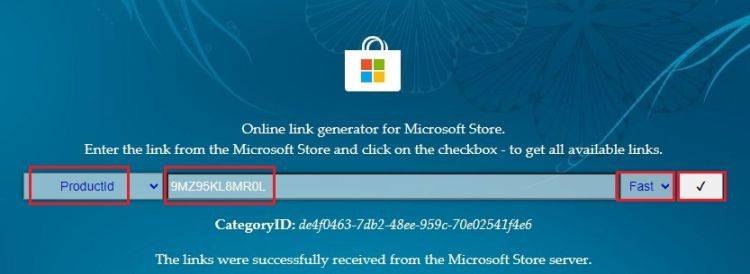
4. Sekarang, cari versi "2022.2308.33.0" ini dalam hasil carian yang muncul.
5. Klik kanan pada yang mempunyai sambungan MSIXBUNDLE dan pilih "Simpan pautan sebagai" dalam menu konteks.
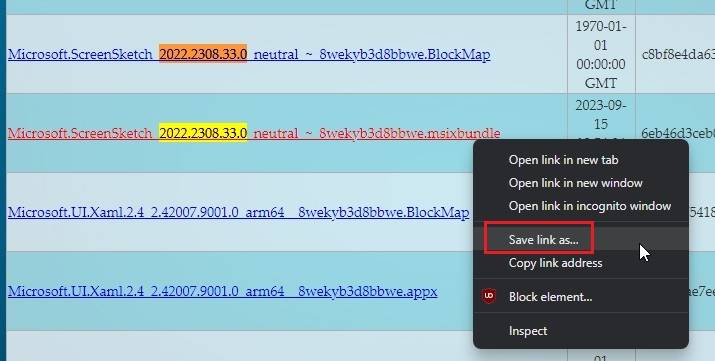
6 Sekarang muat turun MSIXBUNDLE pada PC Windows 11 anda. Jika penyemak imbas anda tidak memulakan muat turun secara automatik, klik petua alat muat turun dan pilih butang "Simpan".
NOTA: Jika anda tidak menyukai pemberitahuan muat turun baharu dalam Google Chrome, anda boleh bertukar kembali kepada pemberitahuan muat turun lama di bahagian bawah. Cuma ikut garis panduan pemautan kami.
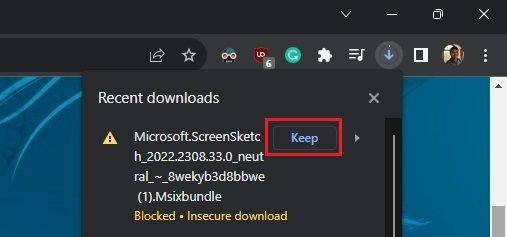
7. Selepas memuat turun, klik dua kali fail yang dimuat turun dan pasang alat tangkapan skrin baharu. Anda sudah selesai.
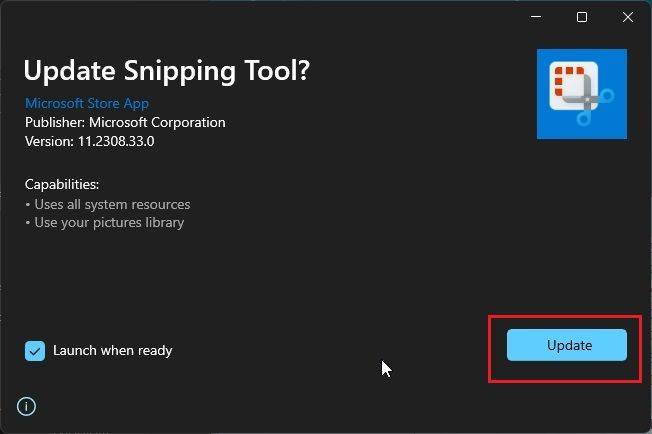
Salin teks daripada tangkapan skrin pada Windows 11
1 Anda boleh menggunakan pintasan “Windows +Shift+S” untuk mengambil tangkapan skrin pada Windows 11.
2. A Skrin timbul akan muncul di sudut kanan bawah. Klik padanya.
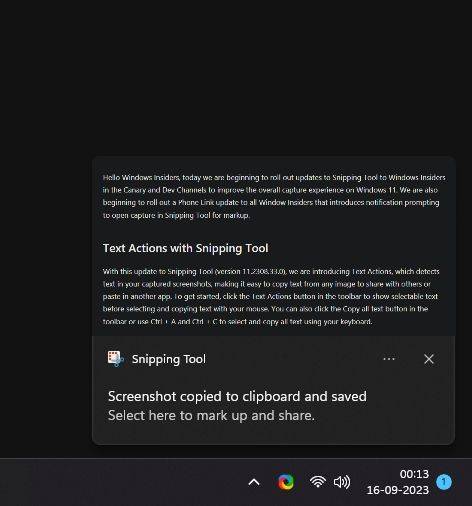
3 Klik butang "Tindakan Teks" di bar alat atas.

4 Kini anda boleh memilih teks dengan lancar daripada imej dan menyalinnya. Anda juga boleh mengklik kanan dan menyalin keseluruhan teks.
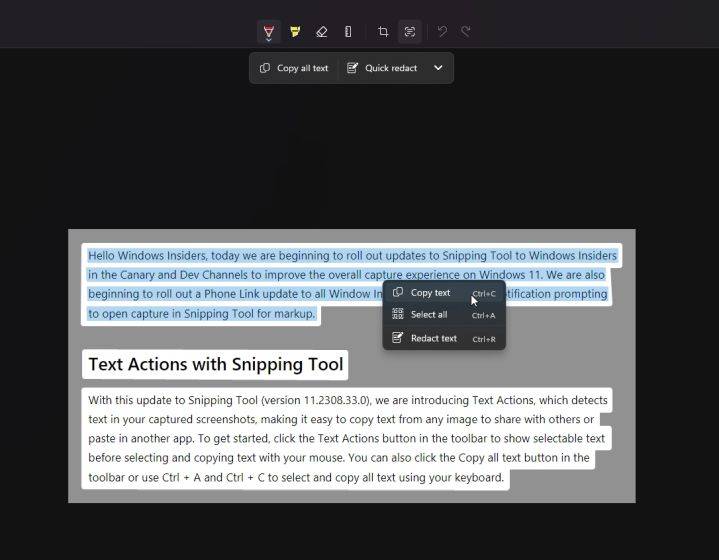
Gunakan Alat Snipping untuk mengedit mesej peribadi dengan cepat
Dengan ciri "Tindakan Teks", Microsoft juga telah menambah pilihan suntingan pantas pada Alat Snipping. Ini membantu anda mengedit maklumat peribadi dengan cepat seperti nombor telefon dan alamat e-mel sebelum menghantar tangkapan skrin kepada sesiapa sahaja. Begini cara ia berfungsi.
1. Ambil tangkapan skrin pada Windows 11. Ikuti panduan yang dipautkan dalam bahagian sebelumnya.
2 Seterusnya, klik butang "Tindakan Teks".

3 Selepas itu, klik pada "Sunting Cepat" di sini. Ia secara automatik akan mengesan maklumat peribadi dan mengeditnya untuk anda.

4 Anda juga boleh memilih teks tertentu dan klik kanan untuk edit teks serta-merta.
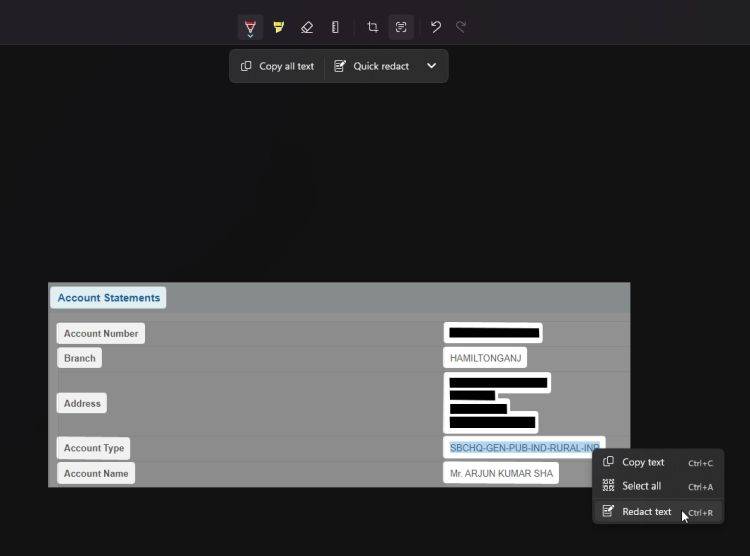
Selepas memperoleh keupayaan untuk merakam skrin anda dalam Windows 11, Snipping Tool sedang mengembangkan perpustakaan cirinya dengan pantas dengan pengekstrakan teks baharu dan ciri pengeditan pantas. Apakah ciri lain yang anda ingin lihat dalam Alat Snipping?
Atas ialah kandungan terperinci Bagaimana untuk menyalin teks daripada tangkapan skrin pada Windows 11. Untuk maklumat lanjut, sila ikut artikel berkaitan lain di laman web China PHP!

